-
티스토리 블로그 검색엔진 등록 - 네이버 서치어드바이저blog 일반 2025. 4. 13. 22:11
티스토리 블로그 운영 초기 단계 작업 중 하나는 검색엔진에 나의 블로그를 등록하는 것입니다. 티스토리는 카카오(다음)에서 운영하기 때문에 카카오는 별다른 설정 없이 검색엔진에 등록되지만, 네이버나 구글 등은 직접 등록해야 합니다.
검색엔진을 통한 블로그 활성화와 구글 애드센스를 통한 수익화의 필수적인 요소이니 작업하시기를 바랍니다.
* 아래 3가지 검색엔진에 내 블로그를 등록하겠습니다.
1. 네이버 서치어드바이저 등록
3. 마이크로소프트 빙 검색 서비스 등록
* 검색엔진 등록 전 개인 블로그 사항입니다.
- 개설한 지 2주 정도 지난 시점
- 따로 도메인을 구입하지 않고 티스토리 서브도메인 사용
- 카테고리, 스킨, CCL 등 기본적인 블로그 설정
- 20여개의 포스트 작성됨.
▌네이버 서치어드바이저 등록
가장 기본적인 네이버 검색엔진 등록 방법입니다. 최대한 스크린샷을 많이 써서, 막힘없도록 작성했습니다. 저도 직접 등록해 보면서 작업한 내용을 그대로 포스트로 작성합니다.
* 작업 전 준비사항
작업을 위해 미리 티스토리에 작업할 브라우저 탭을 하나 띄워둡니다. (6번 작업에서 사용)
> 티스토리 관리(설정) >> 꾸미기 >> 스킨편집 >> html 편집 >> html 편집 창
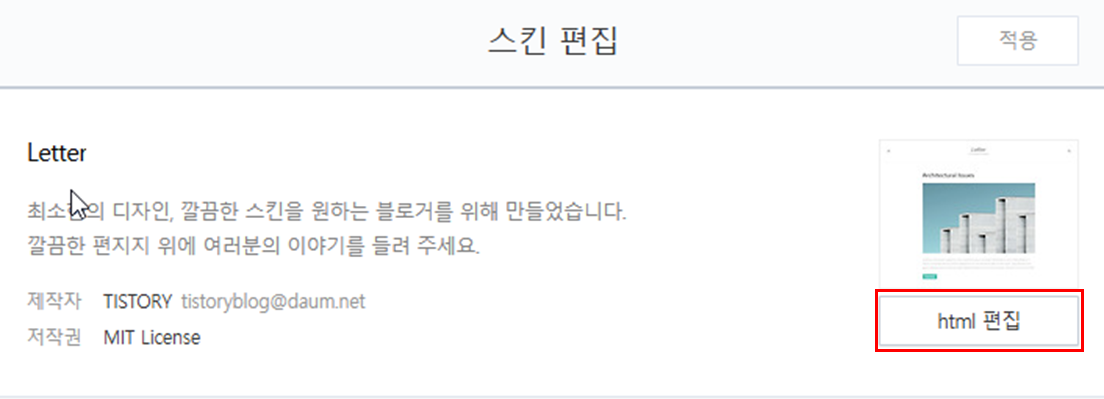
스킨 편집 이미지는 적용 스킨에 따라 개인마다 달리 나올 수 있습니다 1. 네이버 서치어드바이저에 접속합니다.
2. 로그인 후 우상단의 "웹마스터 도구"를 클릭합니다.

3. 처음 접속 시 네이버 서치어드바이저 이용약관에 동의가 필요합니다.

4. 동의 후 바로 나오는 사이트 관리 >> 사이트 등록 화면에서 사이트 등록합니다.
예시와 같이 자신의 블로그 URL 주소를 적고 등록합니다.

5. 등록 후 사이트 소유확인 절차입니다.
사이트 소유 확인은 2가지 방법이 있으나, 직접 서버를 운영하지 않는다면 2번째 방법인 HTML 태그를 선택합니다.
회색 부분의 meta 테그를 전체 복사합니다.
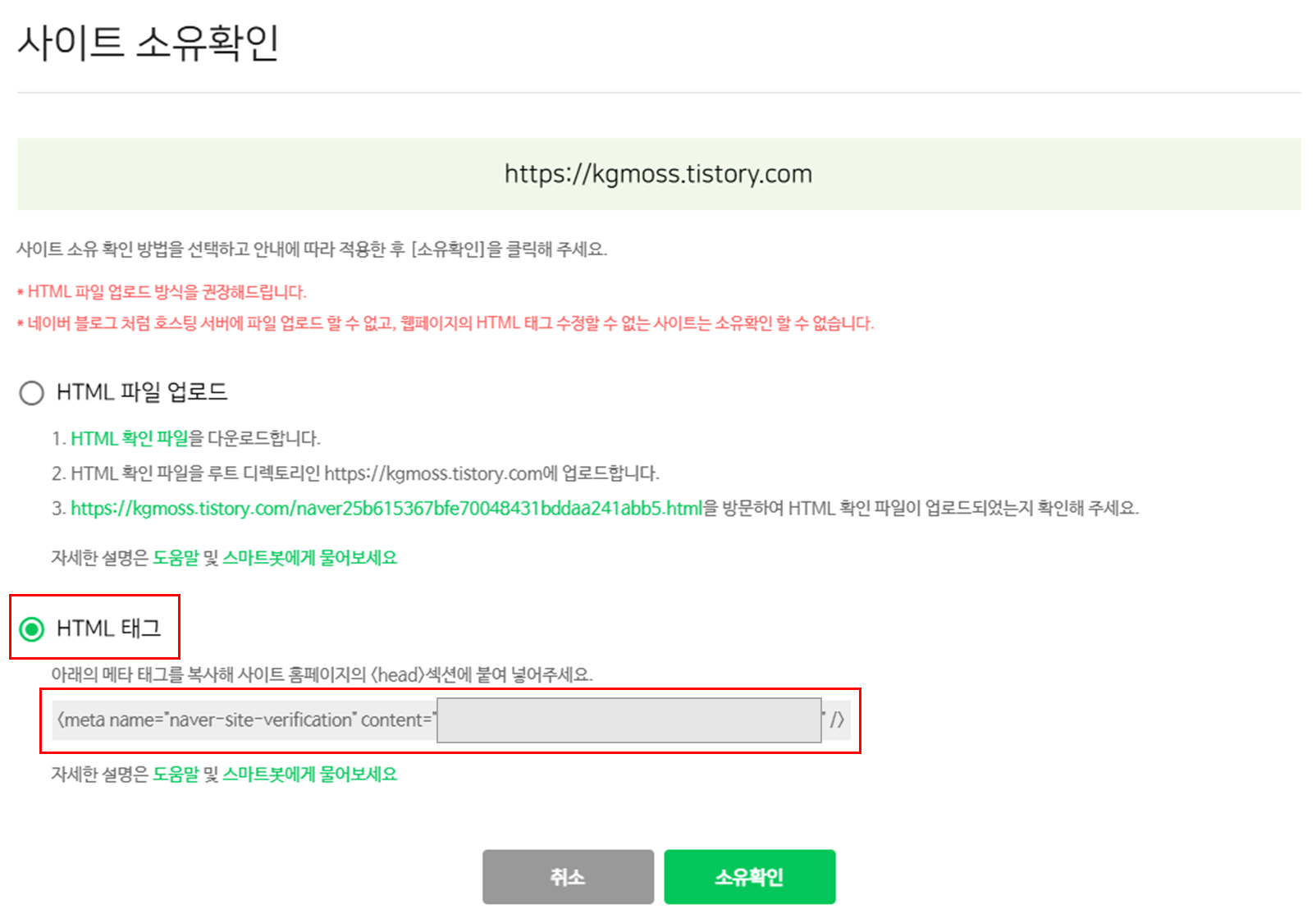
6. (주의!) 6번 작업은 미리 열어 놓은 다른 탭에서 진행합니다. (작업 전 준비사항)
미리 열어 놓은 티스토리 블로그 HTML 편집화면에 접근합니다.
5번의 상세 설명을 읽어보면 홈페이지의 <head>섹션에 붙여 넣으라고 합니다.
티스토리 블로그 HTML 편집화면에서 상단의 <head>를 찾고 엔터(Enter)키로 몇 줄 띄우고, 복사해 둔 meta 테그를 붙여넣기 합니다.
붙여 넣기 후 "적용" 버튼을 꼭 눌러 저장합니다. 저장이 완료되면 "적용" 버튼의 색이 흰색 계열로 변경됩니다.

7. 5번 화면(네이버 사이트 소유확인 화면)에 다시 돌아와(기존 작업하던 탭) 하단의 "소유확인" 버튼을 누릅니다.

8. 자동등록 방지를 위해 보안코드를 입력하고 "확인" 버튼을 누릅니다

9. 정상적으로 등록되었다면 다음과 같은 메시지가 나옵니다.

10. 사이트 등록 화면에서 방금 등록한 내 블로그의 URL을 클릭합니다.

11. 좌측 메뉴에서 요청 >> 사이트맵 제출을 클릭합니다.
사이트맵 제출 화면에서 사이트맵 URL은 자신의 블로그 URL + "/sitemap.xml"을 입력합니다.
ex) https://kgmoss.tistory.com + /sitemap.xml => https://kgmoss.tistory.com/sitemap.xml
입력 후 우측 "확인" 버튼을 클릭해서 사이트맵을 제출합니다.

12. 좌측 메뉴에서 요청 >> RSS 제출을 클릭합니다.
사이트맵 제출 화면에서 사이트맵 URL은 자신의 블로그 URL + "/rss"을 입력합니다.
ex) https://kgmoss.tistory.com + /rss => https://kgmoss.tistory.com/rss

13. 자동등록 방지를 위해 보안코드를 입력하고 "확인" 버튼을 누릅니다

14. 메뉴 >> 간단체크 >> 사이트 간단체크 화면에서 설정이 잘 되었는지 확인할 수 있습니다.
URL 입력란에 블로그 URL 입력 후 검색 버튼을 누르면 결과가 나옵니다
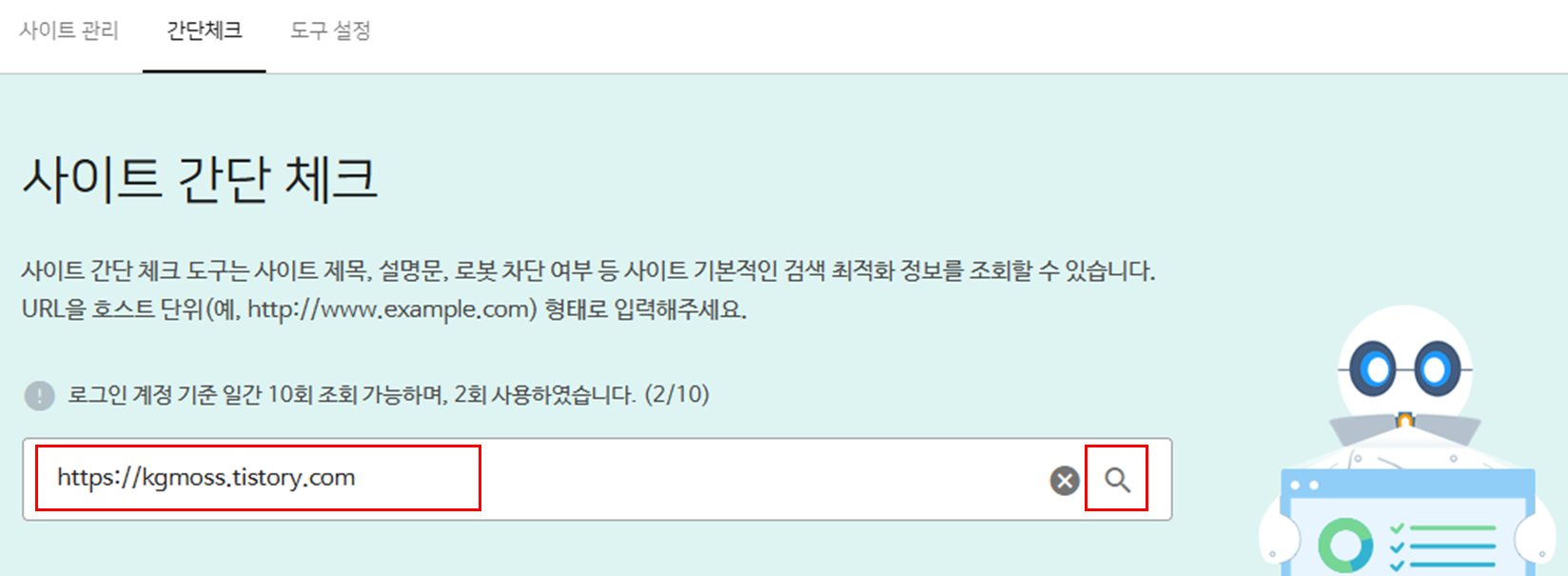
15. 위 설정대로 했다면 두 번째 robots.txt 항목이 경고가 나타납니다. 이 항목의 경고도 없애보겠습니다.
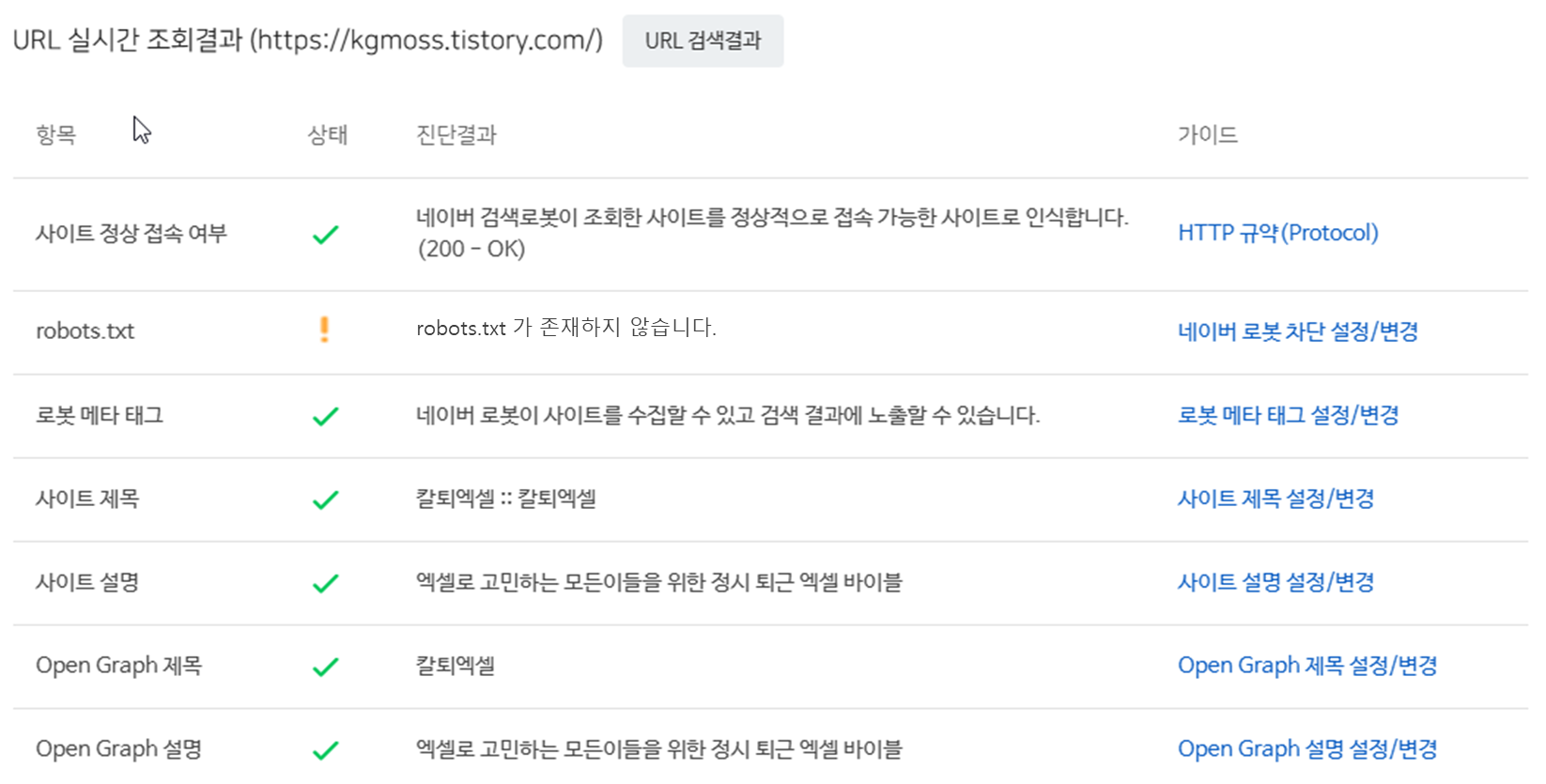
16. 메뉴 >> 사이트 관리 >> 사이트 등록 화면에서 등록된 내 블로그 URL을 클릭합니다.

17. 왼쪽 메뉴에서 검증 >> robots.txt 화면에 들어갑니다.
"수집요청" 버튼을 클릭하면 잠시 후 수집된 robots.txt 정보가 나옵니다.

18. 다시 간단체크(메뉴 >> 간단체크 >> 사이트 간단체크)를 하면 아래와 같이 경고가 사라진 모습을 확인 할 수 있습니다.
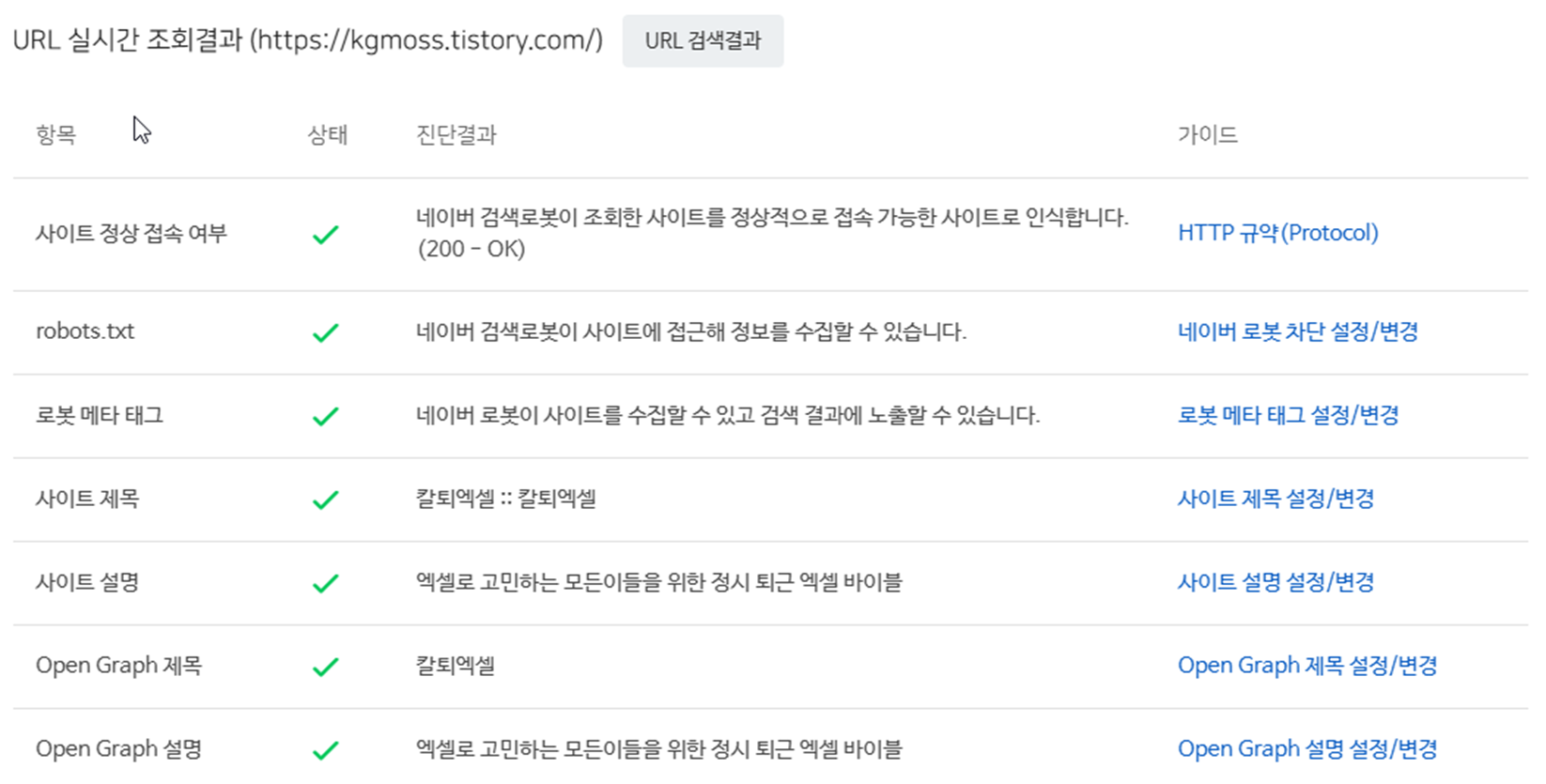
네이버 검색엔진에 이상 없이 잘 등록했습니다.
블로그 등록 후 최초 크롤링은 1~3일, 포스트 노출을 1~7일 정도 소요되니 천천히 기다리시면 됩니다.
저는 기다리는 동안 다른 검색엔진 등록과 구글 애드센스 등록을 진행하겠습니다.
'blog 일반' 카테고리의 다른 글
티스토리 블로그 - 마이크로소프트 빙 검색 서비스 등록 (1) 2025.04.15 티스토리 블로그 검색엔진 등록 - 구글 서치콘솔 (0) 2025.04.14 ScreenToGif - 화면 녹화 프로그램 (0) 2025.03.22 티스토리 복사 방지 및 저작물 비허용 설정 방법 (2) 2025.03.22 블로그의 시작 "주제 선정" (0) 2025.03.22